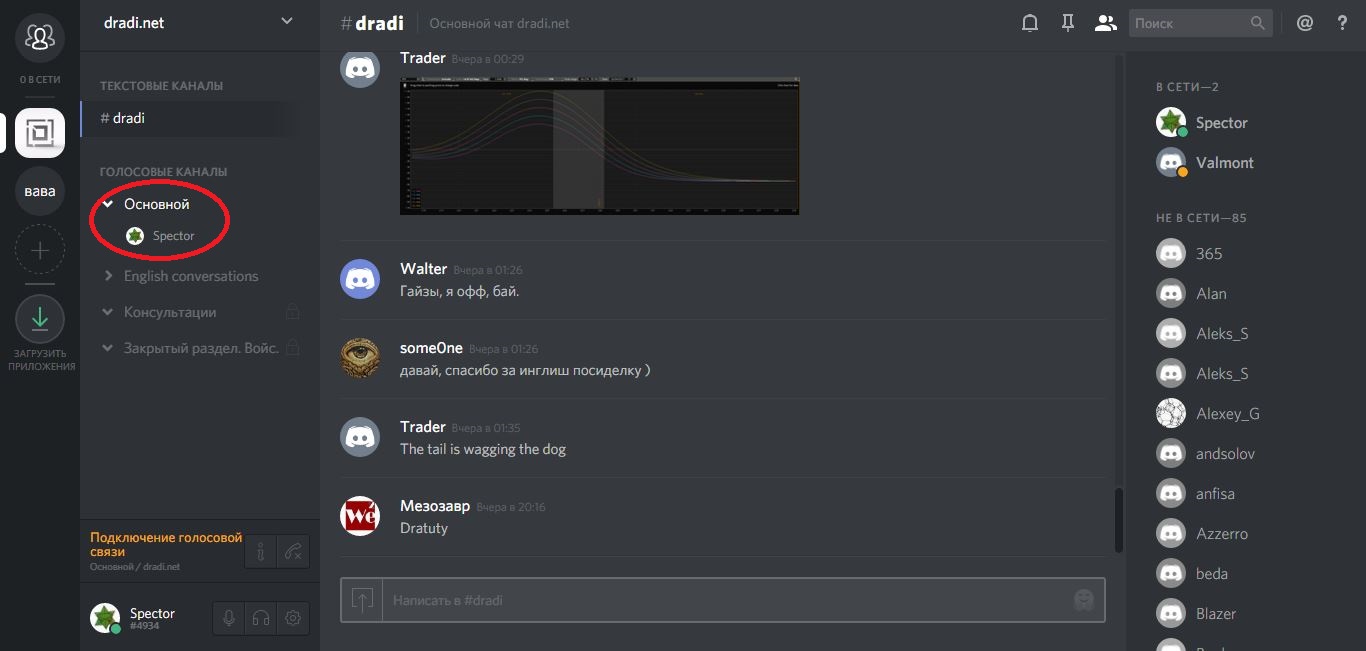1. Описание функций "главной кнопки"
"Главная кнопка" находится в верхнем левой углу. На скрине подчеркнуто красным.
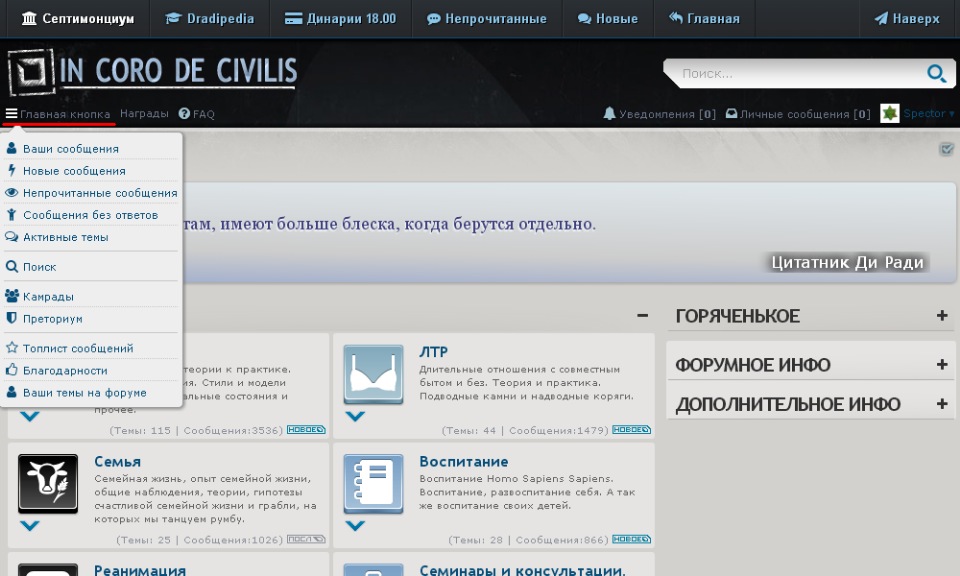
Рассмотрим всё меню.
Ваши сообщениеОткрывает список тем, в которых Вы когда либо писали.
Новые сообщенияОткрывает список новых сообщений. Аналог кнопки "Новые" в верхней части сайта. Желтым на скрине.
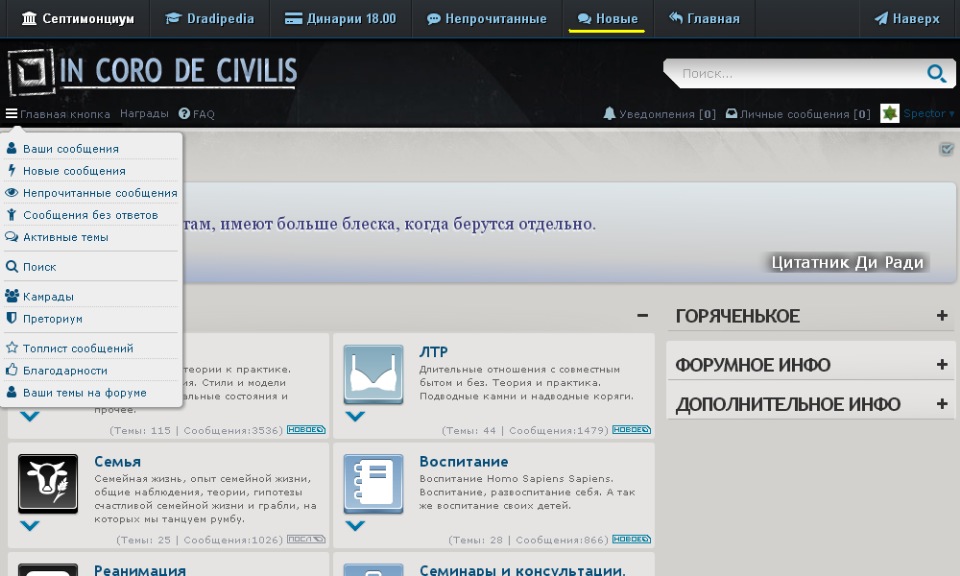 Непрочитанные сообщения
Непрочитанные сообщенияОткрывает список тем, в которых есть непрочитанные Вами сообщения. Аналог кнопки "Непрочитанные". Зеленым на скрине.
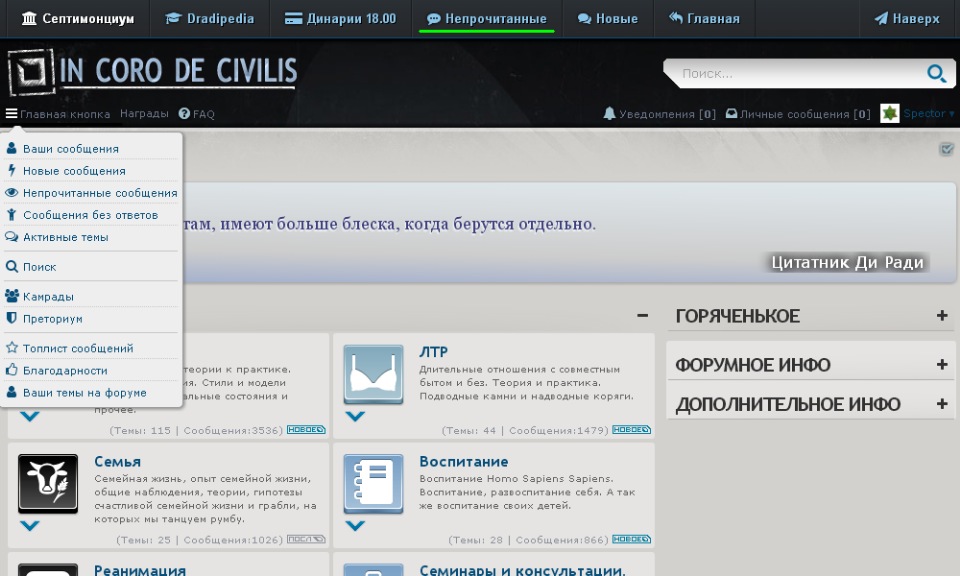 Сообщения без ответов
Сообщения без ответовСписок тем, в которых нет ответов.
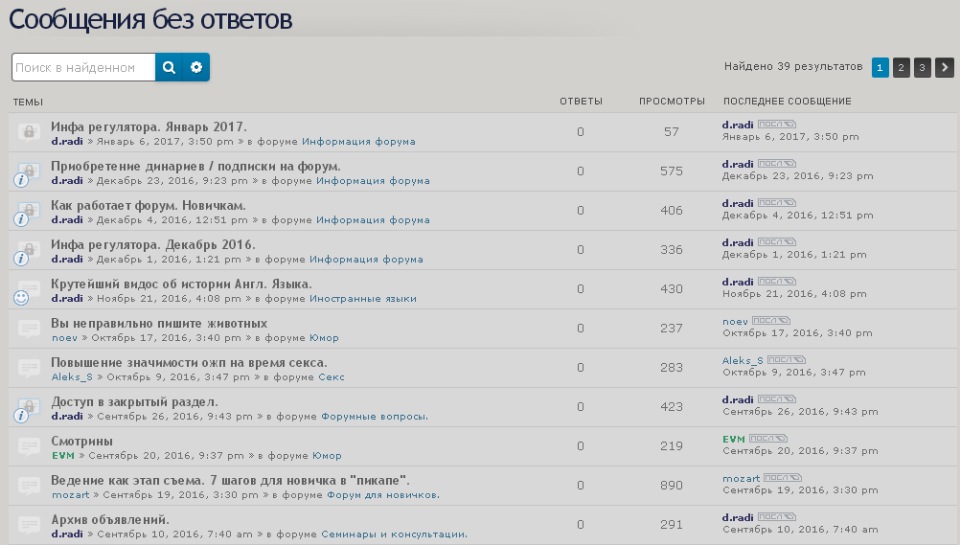 Активные темы
Активные темыСписок тем, в которых за последние 7 дней были сообщения.
ПоискОткрывается меню поиска по форуму.
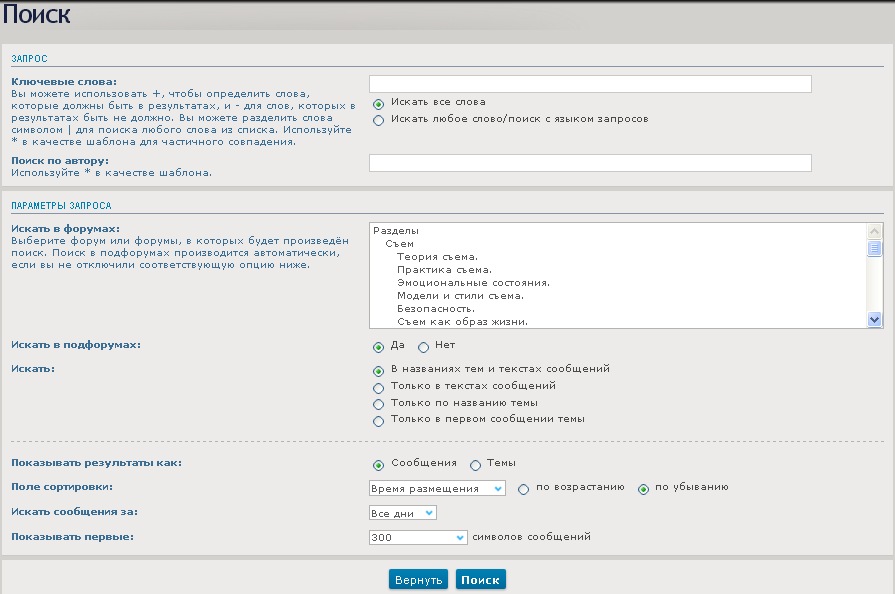 Камрады
КамрадыСписок всех форумчан.
 Преториум
ПреториумСписок групп и кто в них участвует.
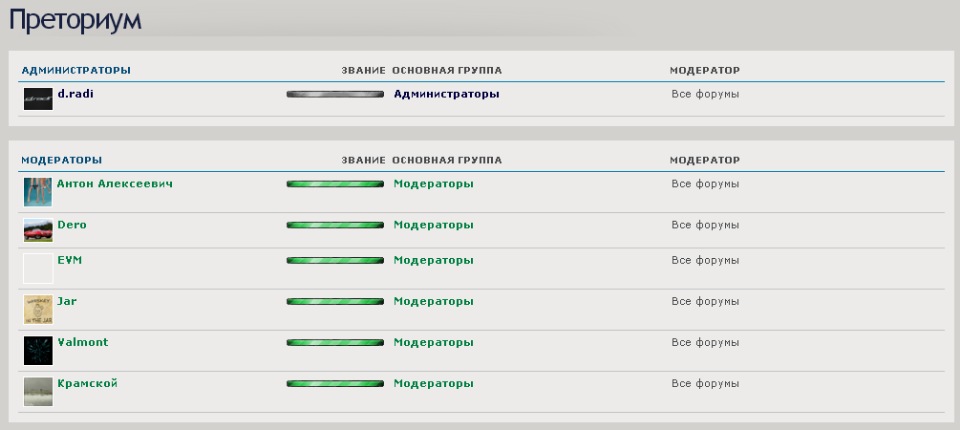 Топлист сообщений
Топлист сообщенийСписок сообщений на основание количества "Спасибок".
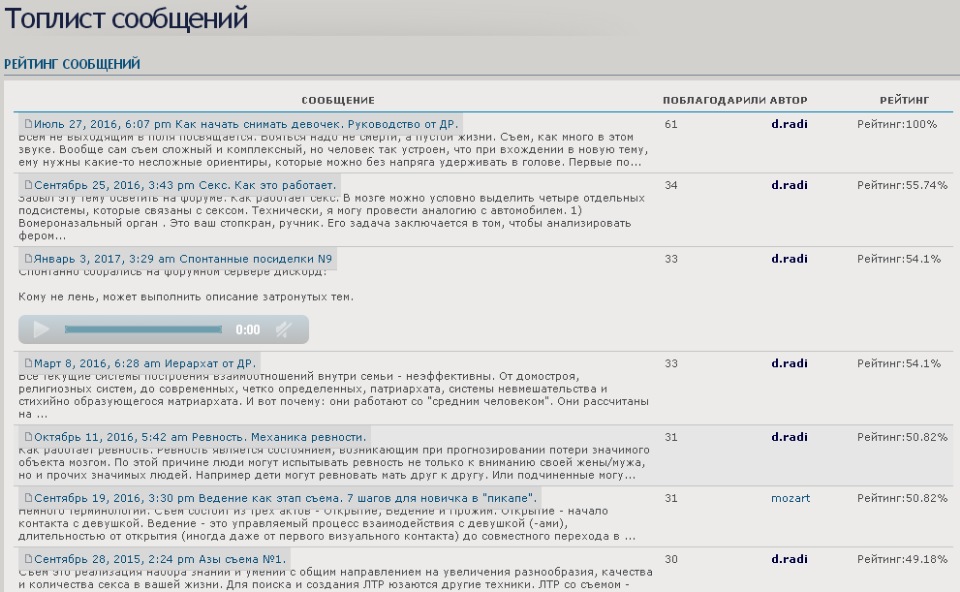 Лист благодарностей
Лист благодарностейСписок форумчан по полученным лайкам (Благодарность за сообщение). Список настраиваемый. Основные столбцы кликабельны, тем самым настраиваем список как удобно. На скрине, кто больше всех отблагодарил за сообщения.
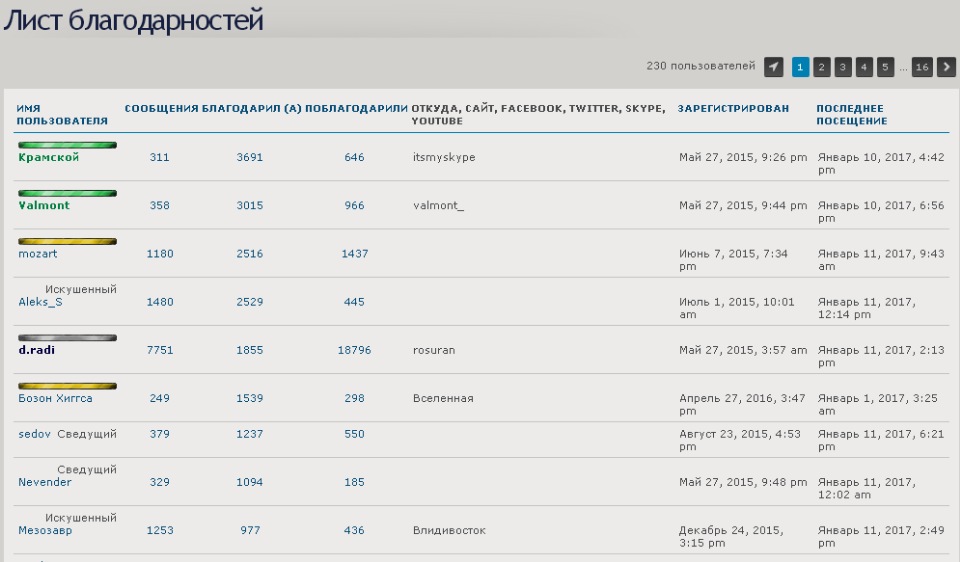 Ваши темы на форуме
Ваши темы на форумеСписок тем, созданных Вами.
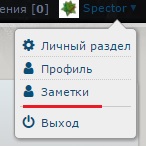
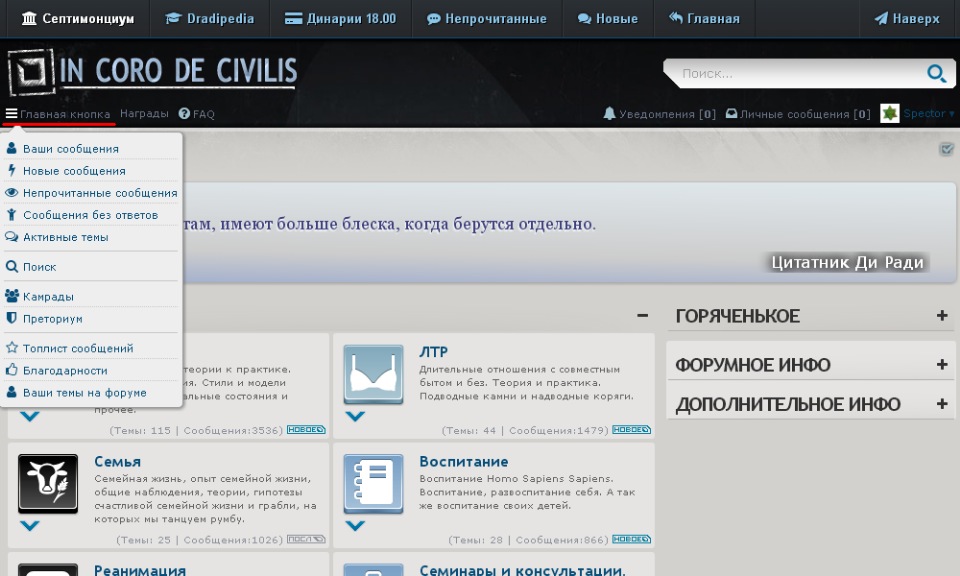
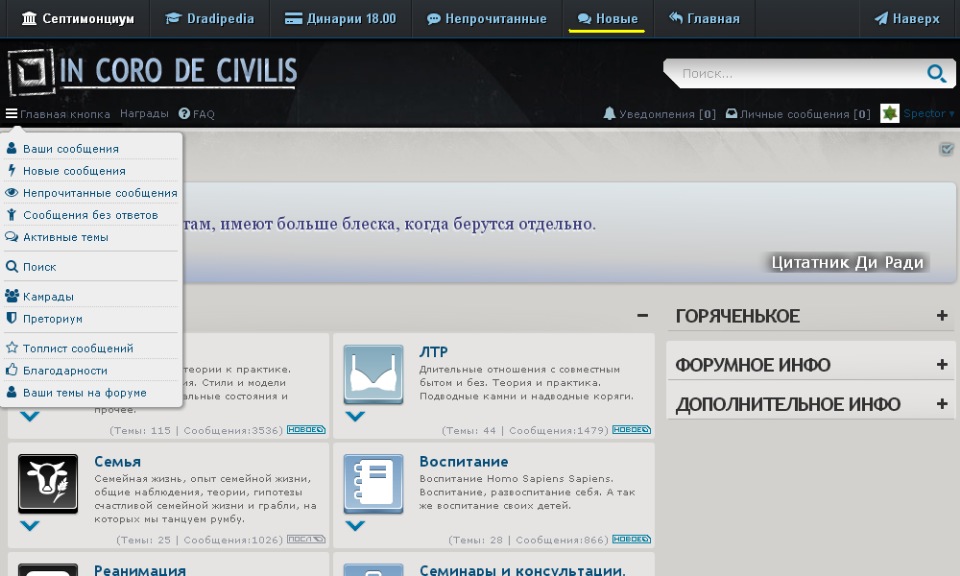
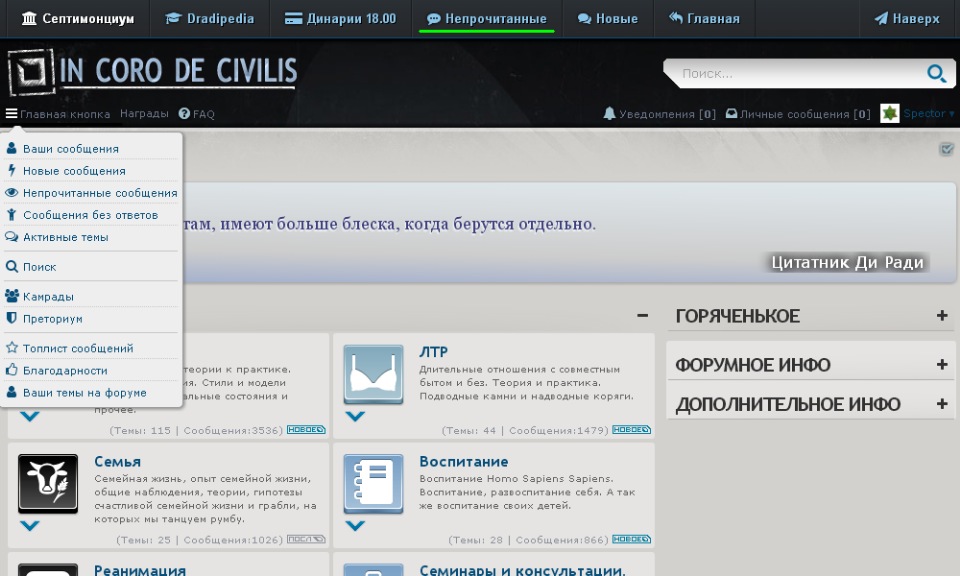
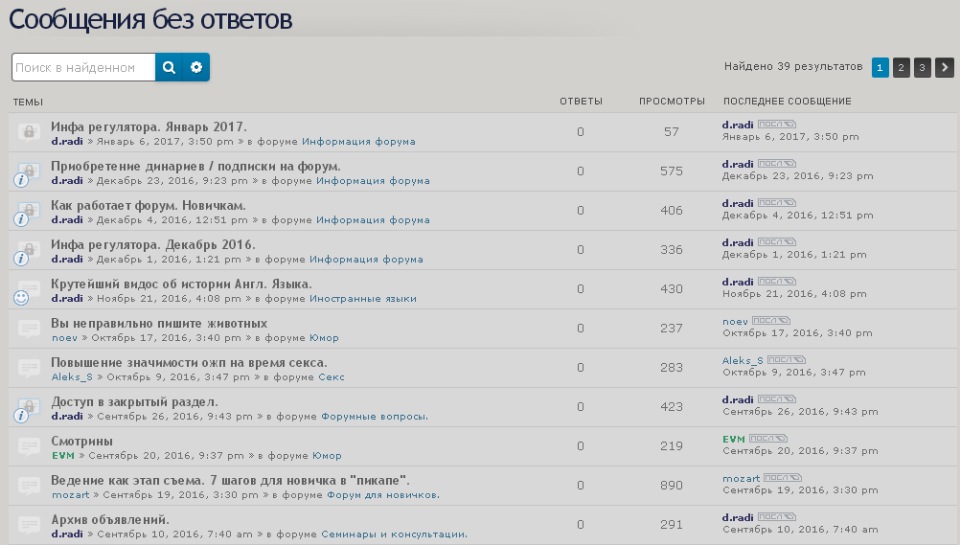
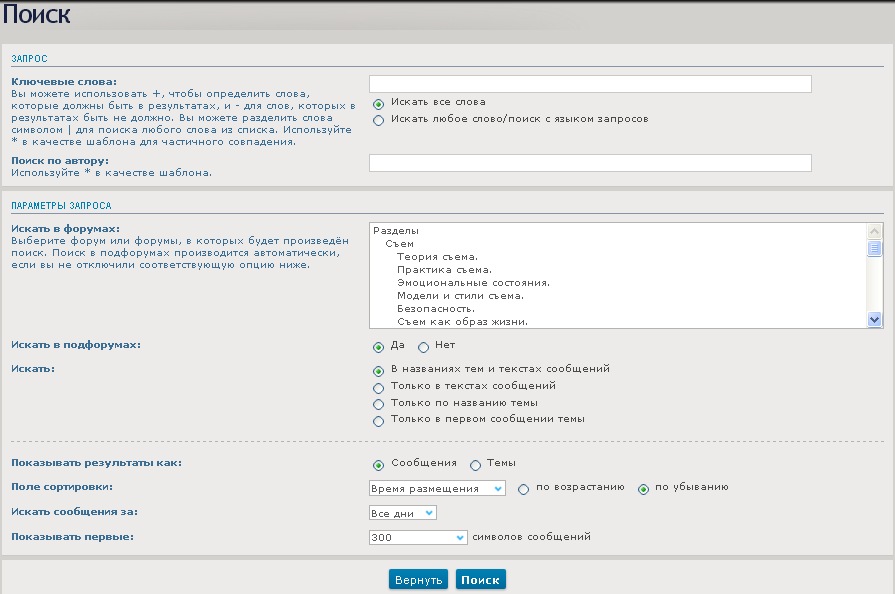

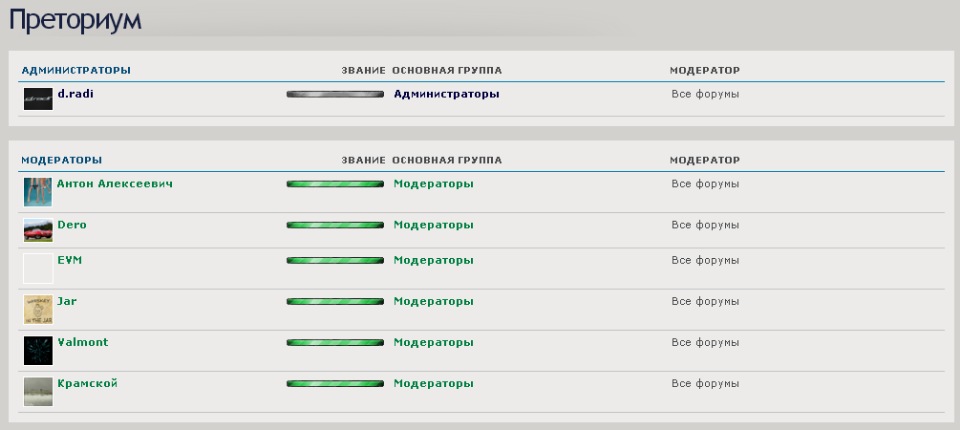
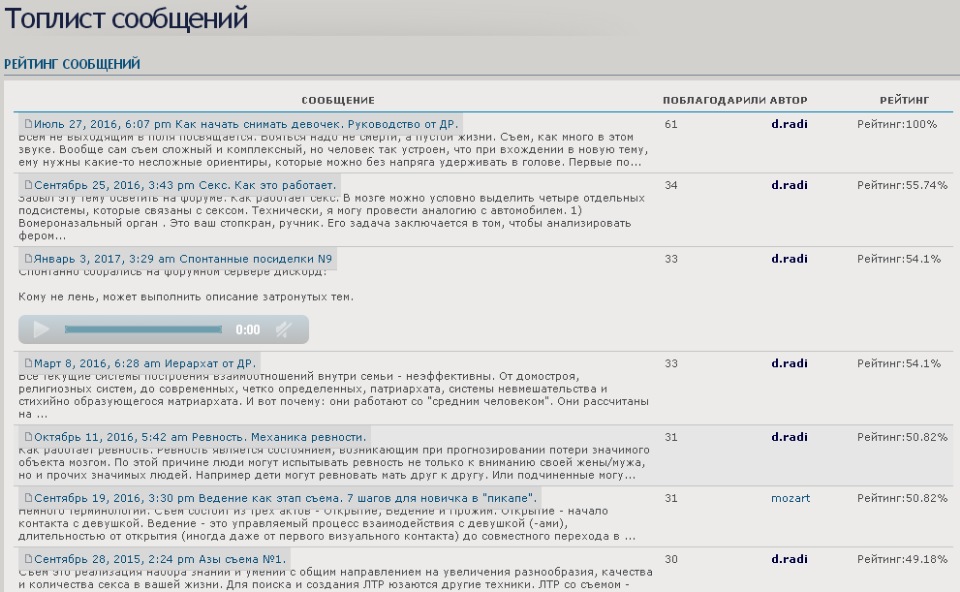
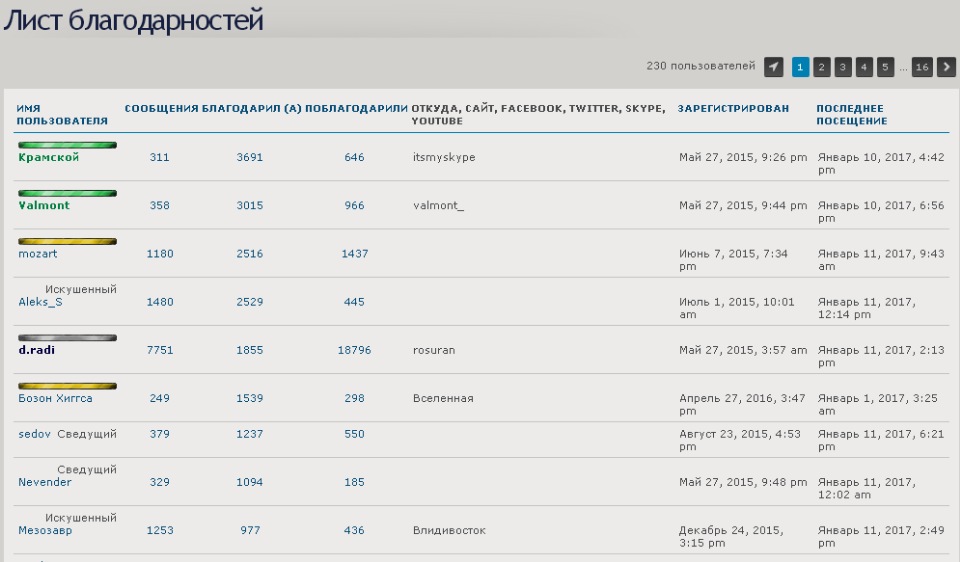
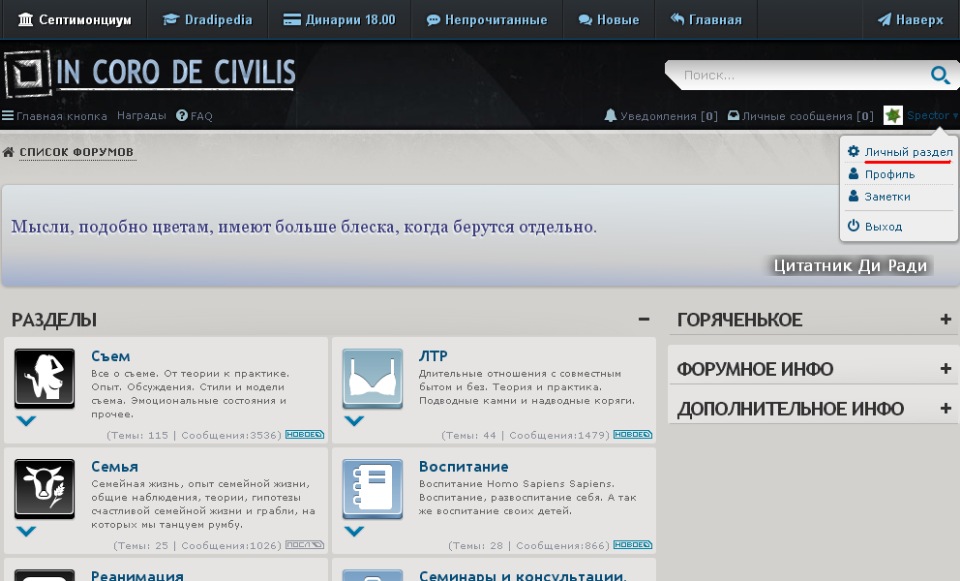
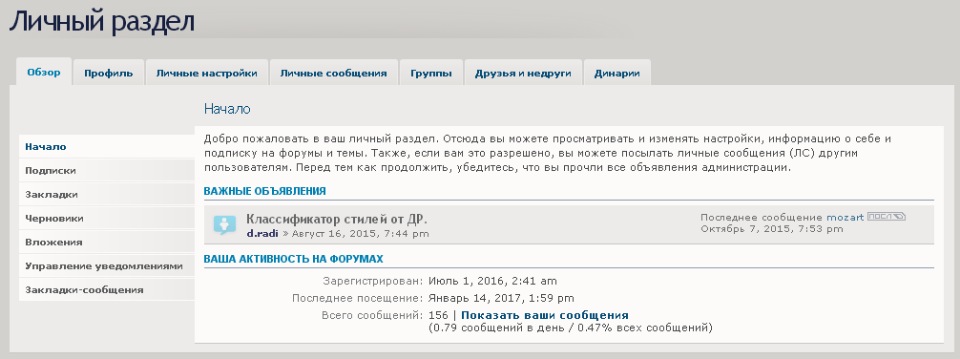
 ("Управление темой") и выбираете "Подписаться на тему". На скрине подчеркнуто желтым.
("Управление темой") и выбираете "Подписаться на тему". На скрине подчеркнуто желтым.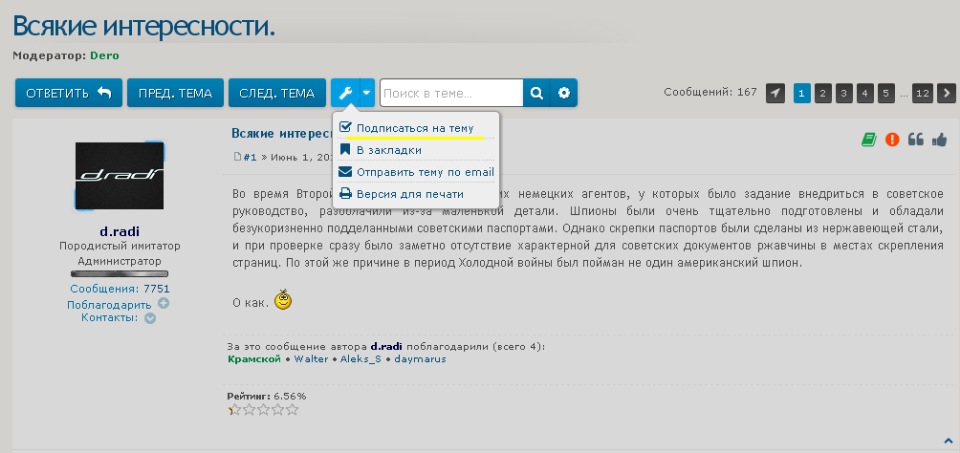
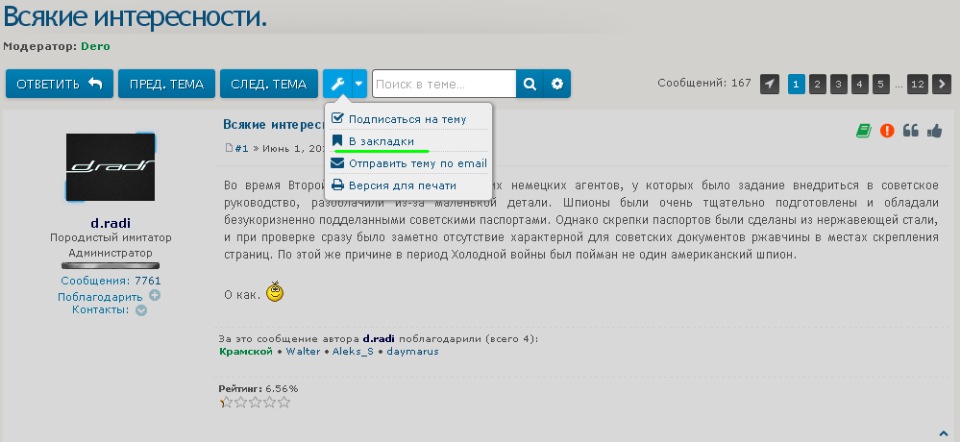

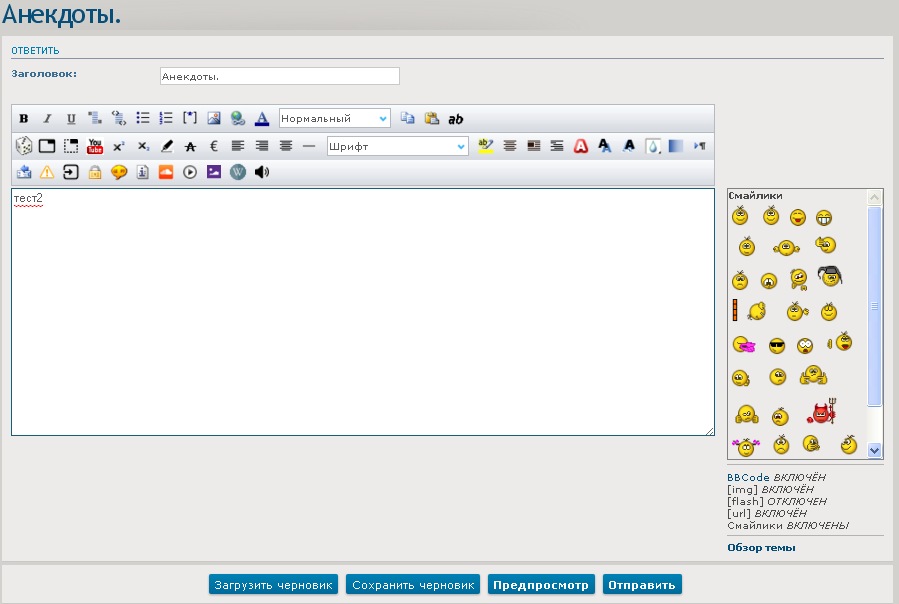
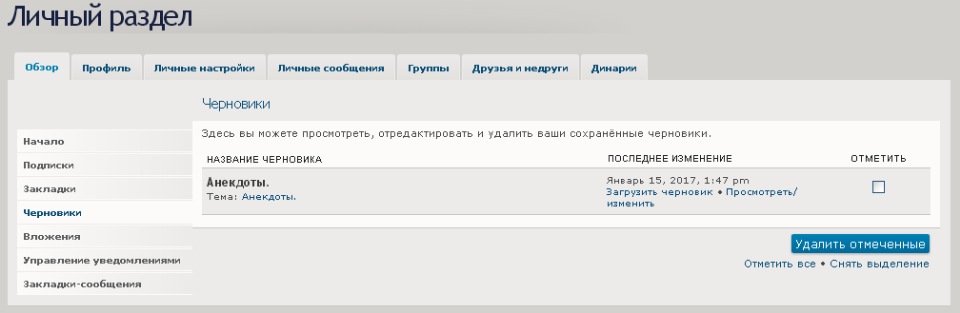

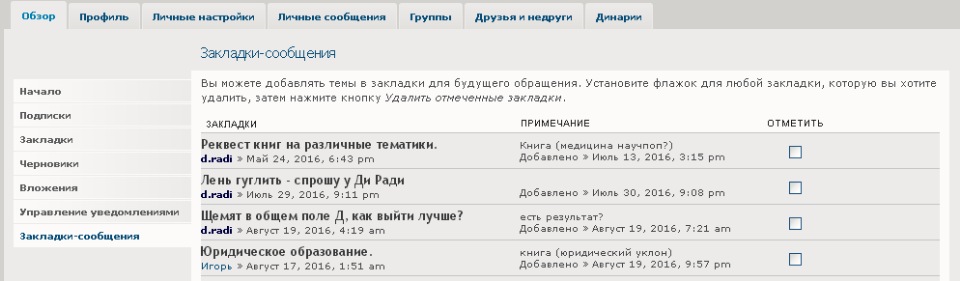
 . Нажимаем ее. Открывается меню "примечание".
. Нажимаем ее. Открывается меню "примечание". 
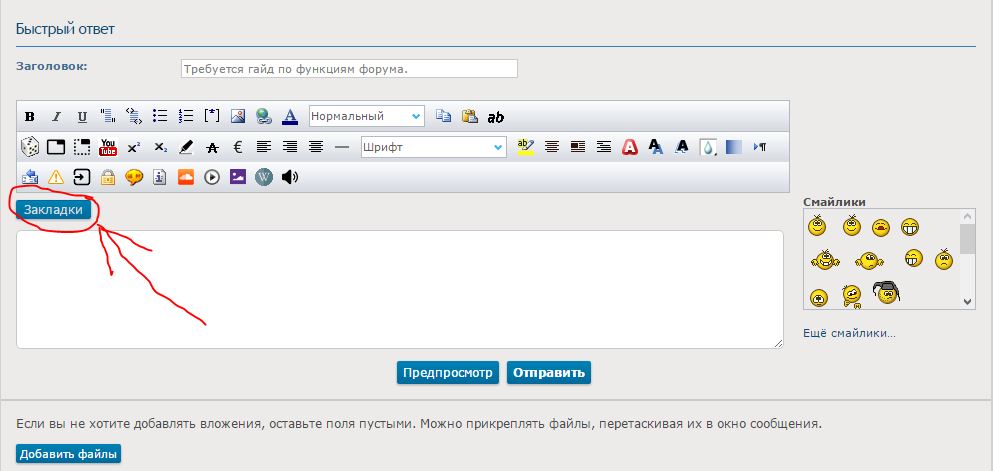
 . После чего откроется меню
. После чего откроется меню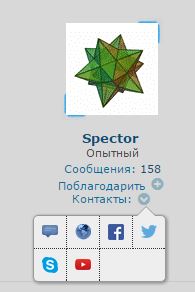

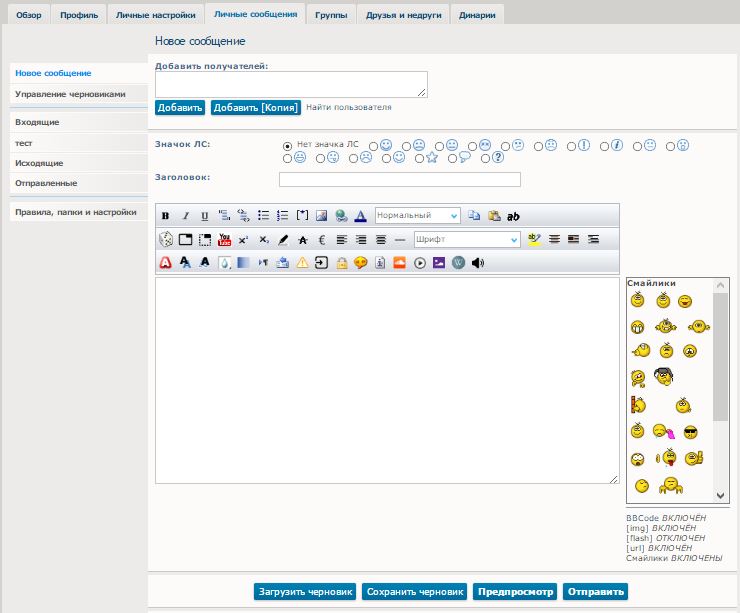
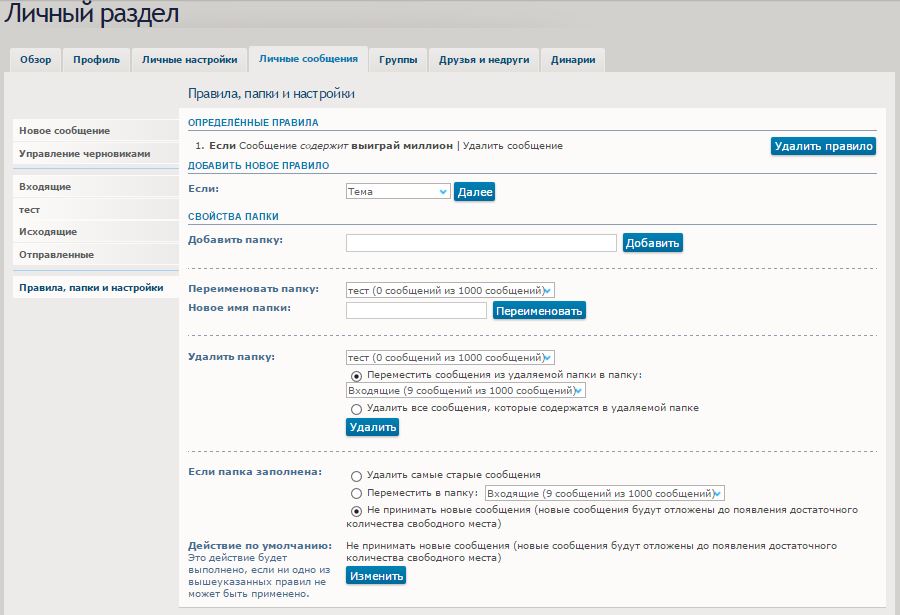
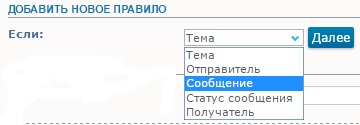
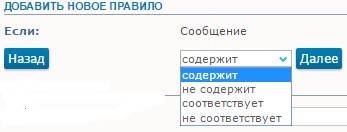

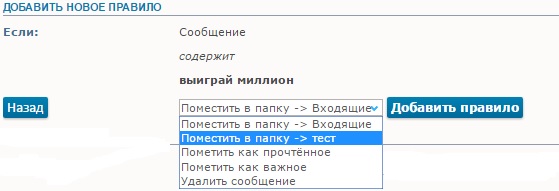

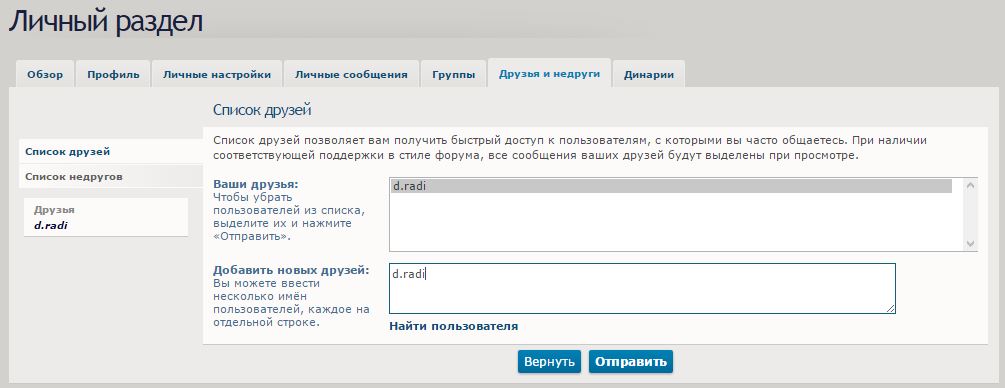
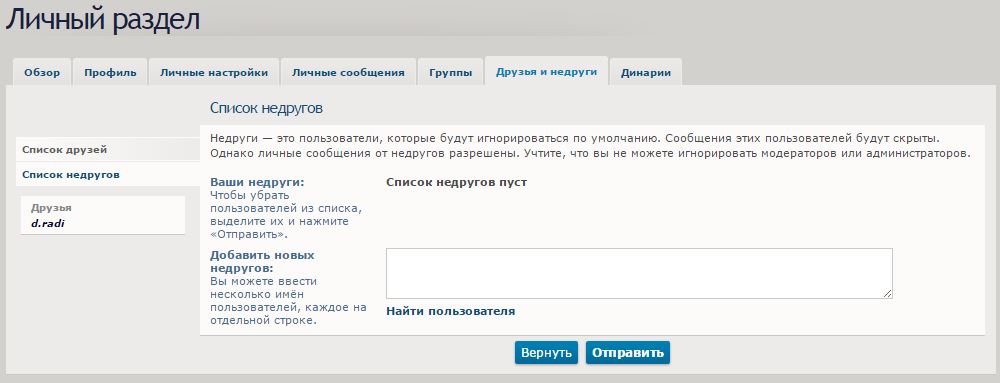
 (Ignore user)
(Ignore user)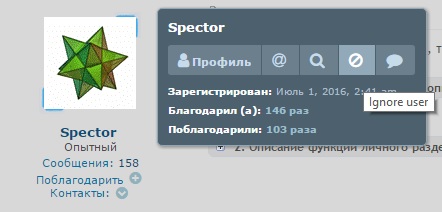

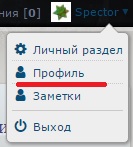
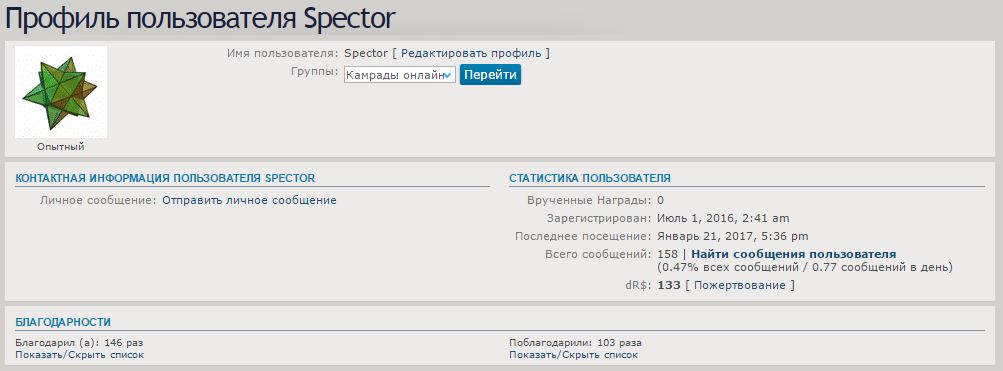
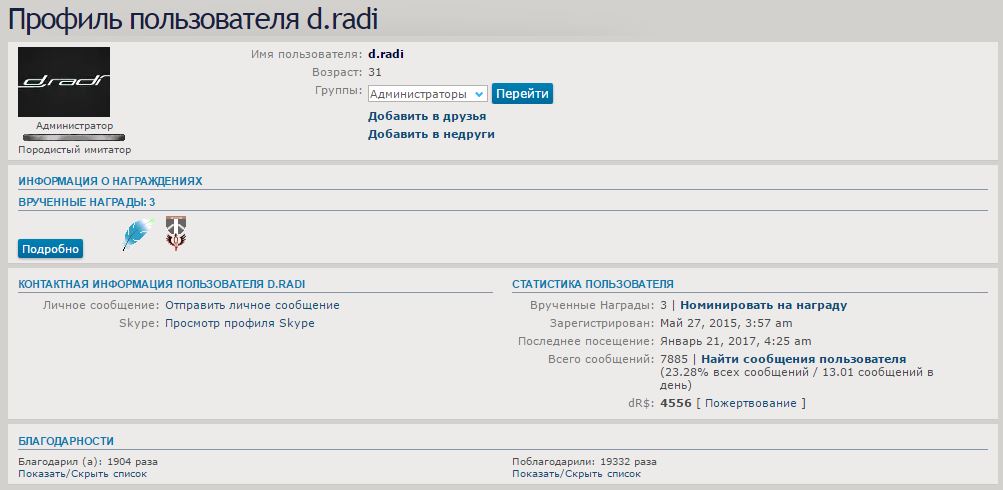
 отрывается
отрывается 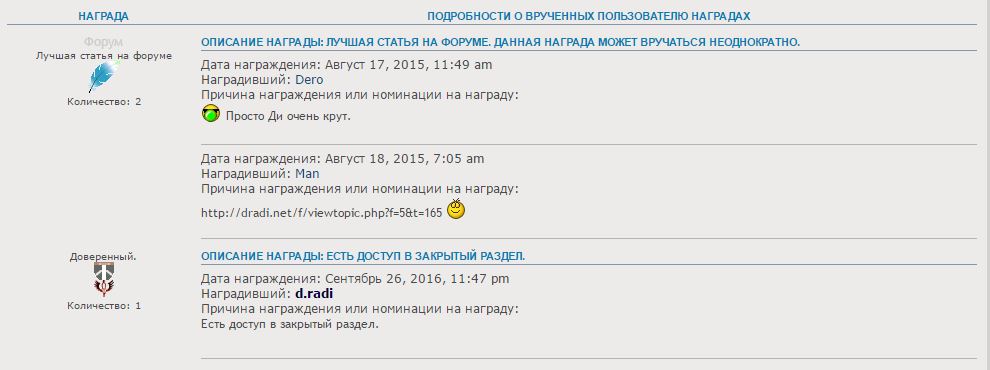


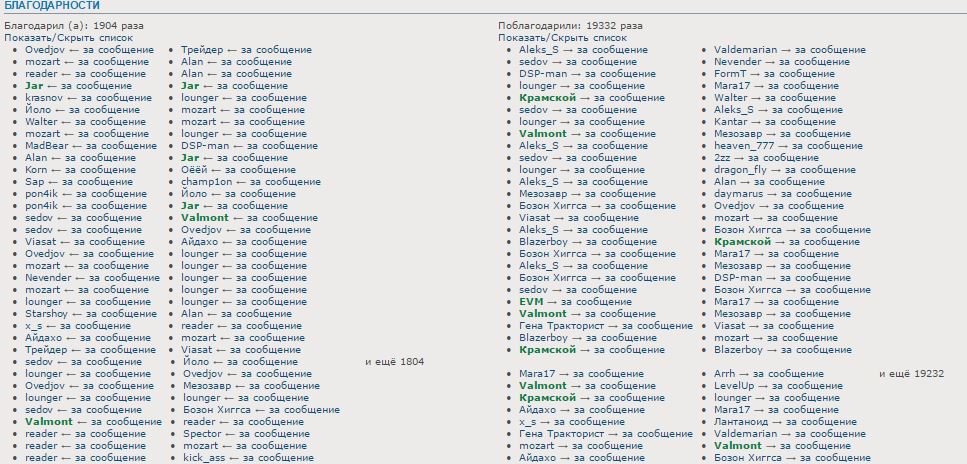


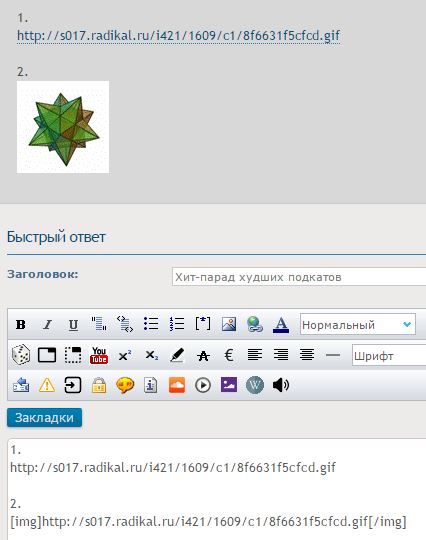

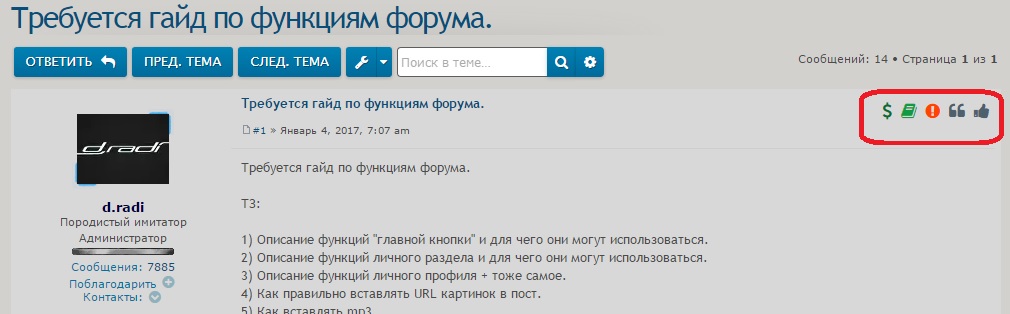

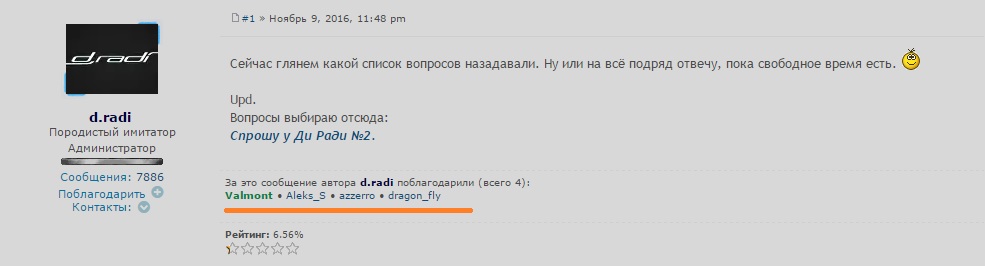
 . С Вашего счета спишется 25 динариев и перейдет на счет автора сообщения.
. С Вашего счета спишется 25 динариев и перейдет на счет автора сообщения.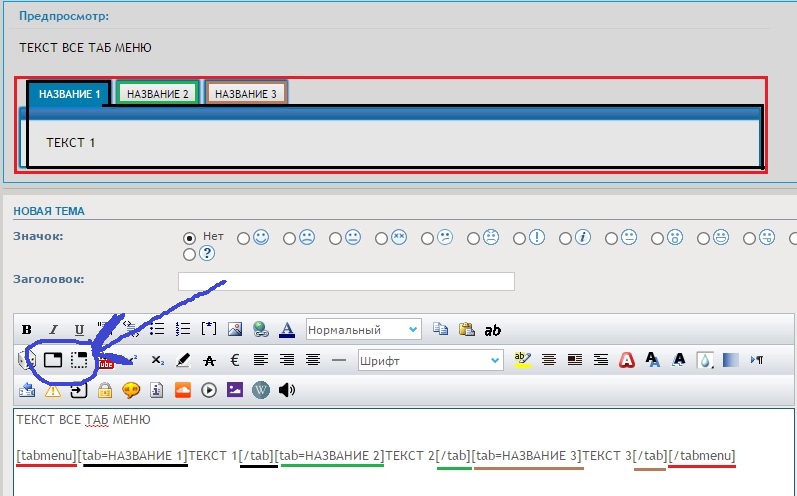
 .
.  .
.